Сегодня почти каждый новейший браузер предлагает функцию инкогнито. Эта опция обычно доступна в меню настроек браузера и позволяет пользователям выходить в Интернет, не беспокоясь о сохранении браузером их истории. Но у некоторых пользователей Chrome возникает проблема, когда отсутствует возможность открытия окна в режиме инкогнито. Это может быть проблематично, поскольку пользователи

Что вызывает исчезновение режима инкогнито?
Есть несколько причин, которые могут вызвать эту проблему. Итак, вот список вещей, которые могут привести к исчезновению режима инкогнито в Chrome.
- Расширения. Известно, что расширения вызывают проблемы и мешают правильному функционированию браузера. Итак, если вы недавно установили новое расширение или у вас установлено много расширений в вашем браузере, то одно из этих расширений может быть причиной проблемы.
- Неправильные или поврежденные настройки: иногда проблема может быть просто вызвана повреждением настроек или файла. Нередко настройки меняются по прошествии длительного времени. Иногда эти настройки повреждаются или изменяются сами по себе или из-за другого файла (не обязательно вируса). Простой сброс настроек до значений по умолчанию решит проблему, если из-за этого режим инкогнито пропал.
- Ключ доступности режима инкогнито: в редакторе реестра есть ключ с именем IncognitoModeAvailability. Этот ключ принадлежит Google Chrome, и значение ключа показывает или скрывает параметр режима инкогнито в Google Chrome. Проблема также может быть вызвана этим ключом. Если значение ключа было изменено, намеренно или непреднамеренно, на 1, опция режима инкогнито исчезнет из Google Chrome. Но хорошая новость заключается в том, что вы можете легко решить проблему, изменив значение ключа.
Примечание. Попробуйте открыть режим инкогнито с помощью сочетаний клавиш. Нажмите и удерживайте CTRL, SHIFT и N (CTRL + SHIFT + N), пока ваш браузер открыт. Проверьте, открывает ли это режим инкогнито или нет.
Метод 1. Отключить расширения
Отключение или полное удаление расширений помогло довольно многим пользователям. Это работает, потому что некоторые расширения могут мешать работе браузера. Итак, начните с отключения всех расширений (вам пока не нужно удалять все расширения). Затем вы можете проверить, сохраняется ли проблема. Если режим инкогнито возвращается, вы можете включить расширения одно за другим, чтобы проверить, какое расширение вызвало проблему.
Для пользователей, которые не видят полосу прокрутки в Google Chrome, выполните следующие действия.
- Откройте Google Chrome
- Введите chrome: // extensions / в адресную строку и нажмите Enter.

- Это должно показать вам страницу со всеми расширениями в вашем Google Chrome. Нажмите Удалить или выключите переключатель в правом нижнем углу каждого расширения на странице. Отключение расширений отключит их. Сделайте это для всех расширений.

После этого перезагрузите браузер и проверьте, решена ли проблема. Если проблема исчезла, и вы хотите включить расширения, повторите шаги, указанные выше, до шага 2. Когда вы увидите страницу расширений, выберите одно из расширений. Перезагрузите браузер и проверьте, вернулась ли проблема. Повторите этот процесс для каждого расширения. Если включение расширения возвращает проблему, вы будете знать, какое расширение было виновником этого. Вы можете удалить это конкретное расширение и включить все остальные расширения.
Метод 2: сбросить настройки
Сброс настроек Google Chrome должен быть вашим последним средством. Это сработало для некоторых пользователей, но имейте в виду, что это все сбросит и очистит всю историю. Итак, применяйте это решение только в том случае, если вы готовы избавиться от своей истории, сохраненного пароля и некоторых других вещей (вещи, которые будут удалены и сброшены, будут упомянуты в диалоговом окне подтверждения).
- Откройте Google Chrome
- Нажмите на 3 точки в правом верхнем углу
- Выберите Настройки

- Прокрутите вниз и нажмите Advanced

- Щелкните Восстановить настройки до исходных значений по умолчанию . Это должно быть в разделе " Сброс и очистка".
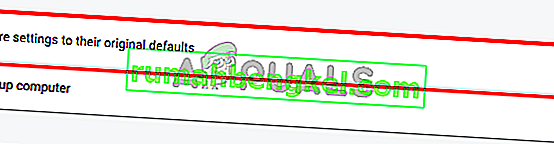
- Нажмите Сбросить настройки.

После этого перезагрузите браузер и проверьте эскизы. Теперь они должны работать нормально.
Метод 3: сбросить ключ IncognitoModeAvailability
Сброс ключа доступности режима инкогнито через редактор реестра также может помочь решить эту проблему. Шаги по сбросу этого ключа приведены ниже.
- Удерживая клавишу Windows, нажмите R
- Введите regedit и нажмите Enter.

- Теперь перейдите в это место в редакторе реестра HKEY_Local_Machine \ SOFTWARE \ Policies \ Google \ Chrome . Если вы не знаете, как перейти к этому месту, следуйте инструкциям ниже.
- Найдите и дважды щелкните HKEY_Local_Machine на левой панели.
- Найдите и дважды щелкните ПРОГРАММНОЕ ОБЕСПЕЧЕНИЕ на левой панели.
- Найдите и дважды щелкните Политики на левой панели.
- Найдите и дважды щелкните Google на левой панели. Примечание. Если вы не видите запись Google, щелкните правой кнопкой мыши Политики > Создать > Ключ и укажите имя Google.

- Найдите и щелкните Chrome на левой панели. Примечание. Если вы не видите запись Google, щелкните правой кнопкой мыши Политики > Создать > Ключ и укажите имя Chrome.
- Дважды щелкните IncognitoModeAvailability на правой панели. Если вы не видите эту запись, щелкните правой кнопкой мыши в любом месте пустого места на правой панели и выберите « Создать» > « Значение DWORD (32-разрядное)» . Назовите его IncognitoModeAvailability и дважды щелкните его.

- Введите 0 в качестве его значения и нажмите ОК . 0 означает, что режим инкогнито доступен, а 1 означает, что он отключен. Если у вас уже есть эта запись, то ее значение должно быть 1. Простое изменение значения на 0 решит проблему.

После этого режим инкогнито должен быть доступен.








